
Stap 1 - Netwerk koppelen
Download de applicatie OBD WiFi Connect om de Smart Remote te koppelen met het Wifi netwerk. Deze applicatie zorgt ervoor dat meerdere stappen automatisch uitgevoerd worden. Let op, het Wifi netwerk moet een 2.4 Ghz netwerk zijn.
Stap 2 - Internet connectie en accu
Voordat je een dienst aanvraagt, is het belangrijk dat het voertuig zo geparkeerd staat dat er een goede internet connectie mogelijk is en dat de (12V) accu voldoende bijgeladen wordt zodat tijdens de dienstverlening een goede boordspanning gegarandeerd is.
Stap 3 - Inloggen
Sluit de 16-polige EOBD stekker van de remote aan op het voertuig. De AutoNiveau Remote Diagnostics is alleen geschikt voor personenwagens met een EOBD stekker en een 12V boordnet. Ga na autoniveau.obd.help en log in met de gekregen inlognaam en gebruikersnaam.
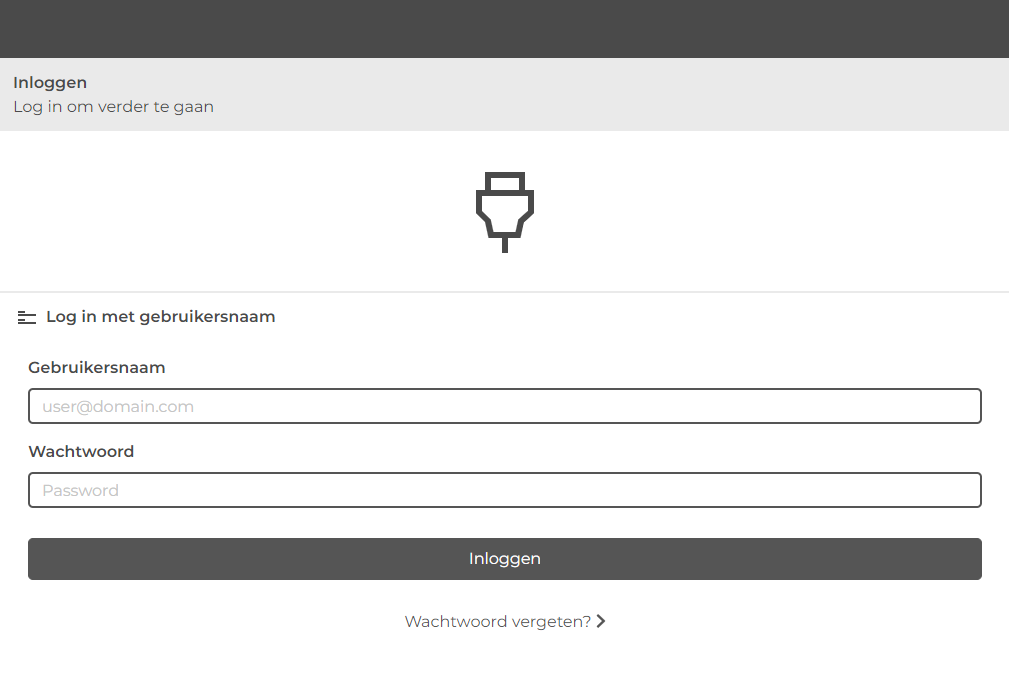
Stap 4 - Interface selecteren
Als de juiste inloggegevens zijn gebruikt dan dient de interface geselecteerd te worden. Hieronder zijn 2 voorbeelden, 1 waar de remote nog niet online is. 1 waar de remote verbinding heeft en geselecteerd kan worden. Selecteer de remote om een ticket aan te vragen. Het kan ongeveer 1 minuut duren voor de SMART interface online is.
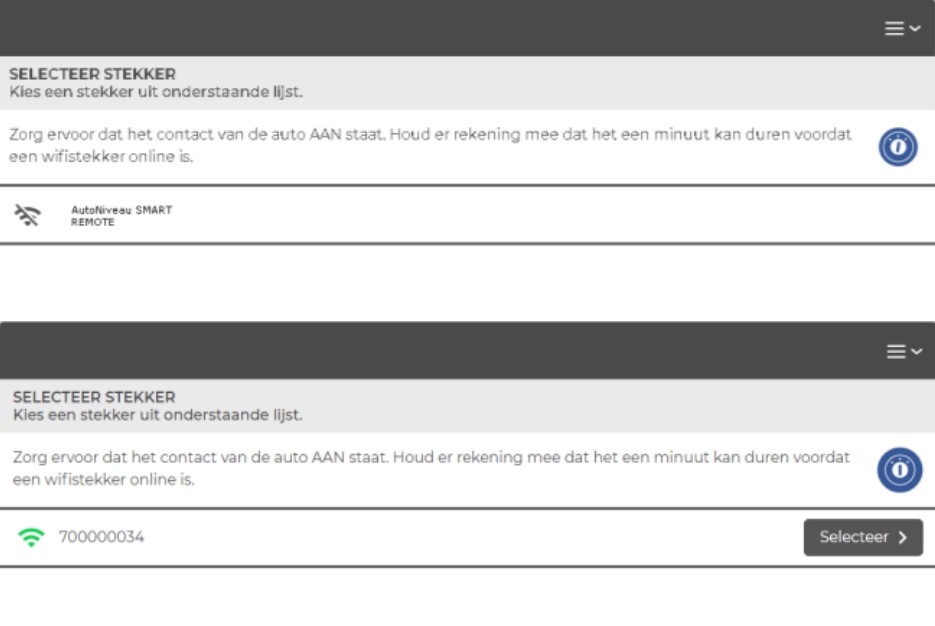
Stap 5 - Voertuig selectie
Sommige chassisnummers worden automatisch uitgelezen en indien mogelijk wordt het voertuig geselecteerd. Als dit niet het geval is (of het chassisnummer is onjuist) kunt u het chassisnummer handmatig invoeren. Kies vervolgens de juiste opties van het voertuig. Staat het voertuig niet in de app? Neem dan contact op met het servicecentrum. Door op [Volgende] te drukken ga je verder.
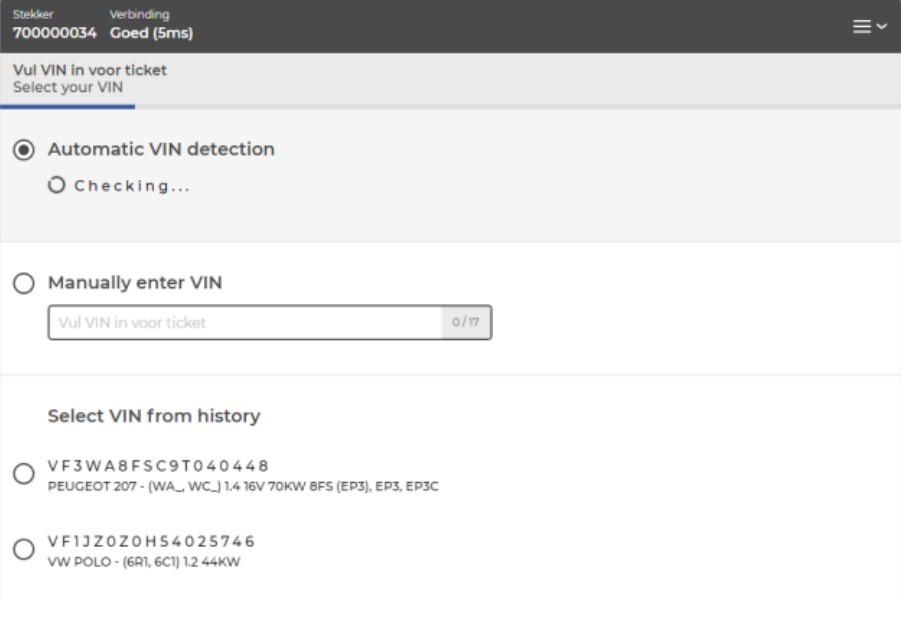
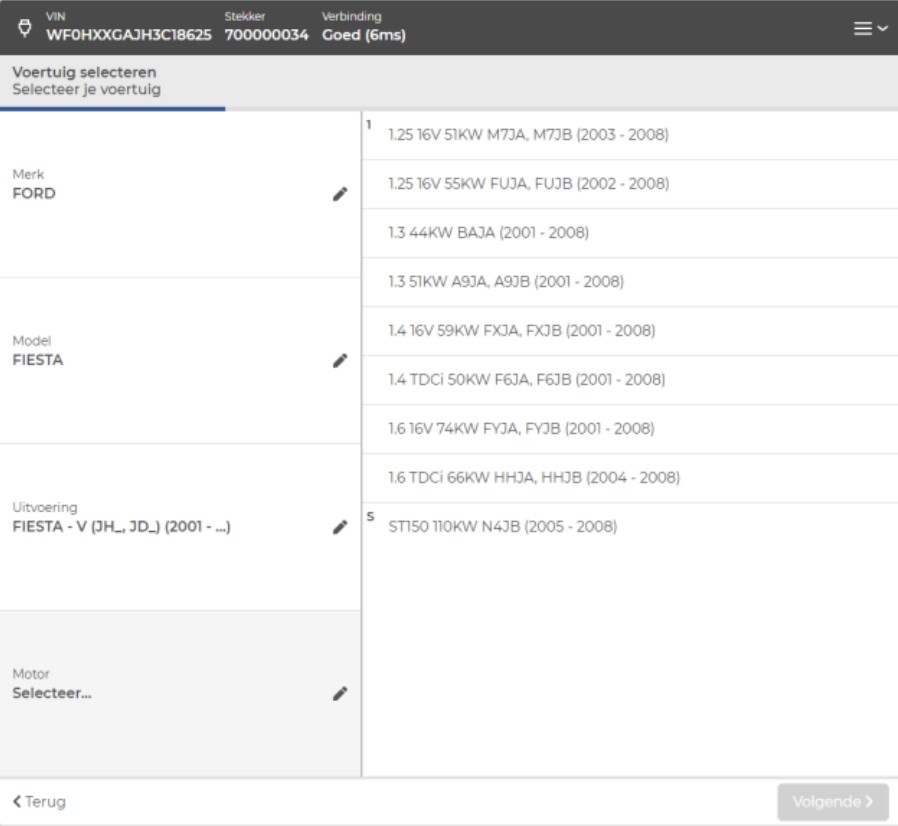
Stap 6 - Dienst selecteren
In het volgende menu kun je de gewenste dienst selecteren. De app laat alleen de beschikbare diensten voor het geselecteerde voertuig zien. Om het menu overzichtelijk te houden zijn de beschikbare diensten gegroepeerd. Door op een groep te drukken laat de app de diensten in deze groep zien. De prijzen staan hierbij ook vermeld.
Door een dienst te selecteren en op [Volgende] te drukken ga je verder. Als je een dienst niet kunt vinden, kun je onder [Inspectie] [Remote diagnostic support by AutoNiveau] selecteren en later in de chat aangeven welke dienst je wenst. Wij zullen dan de juiste dienst selecteren. Je kunt dit menu ook gebruiken om op voorhand beschikbare diensten en prijzen op te zoeken.
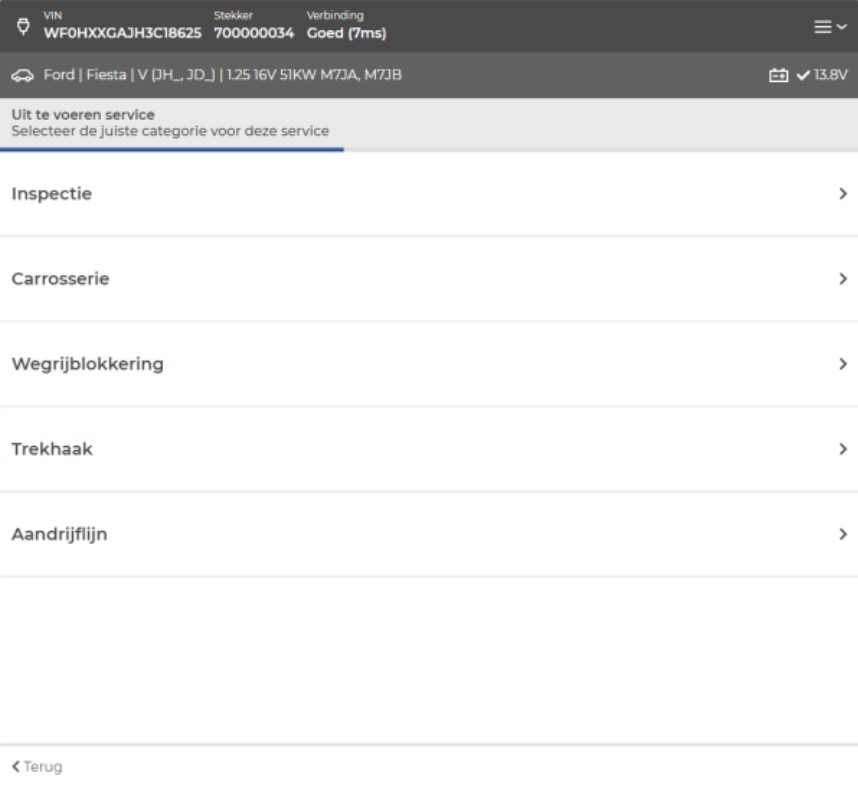
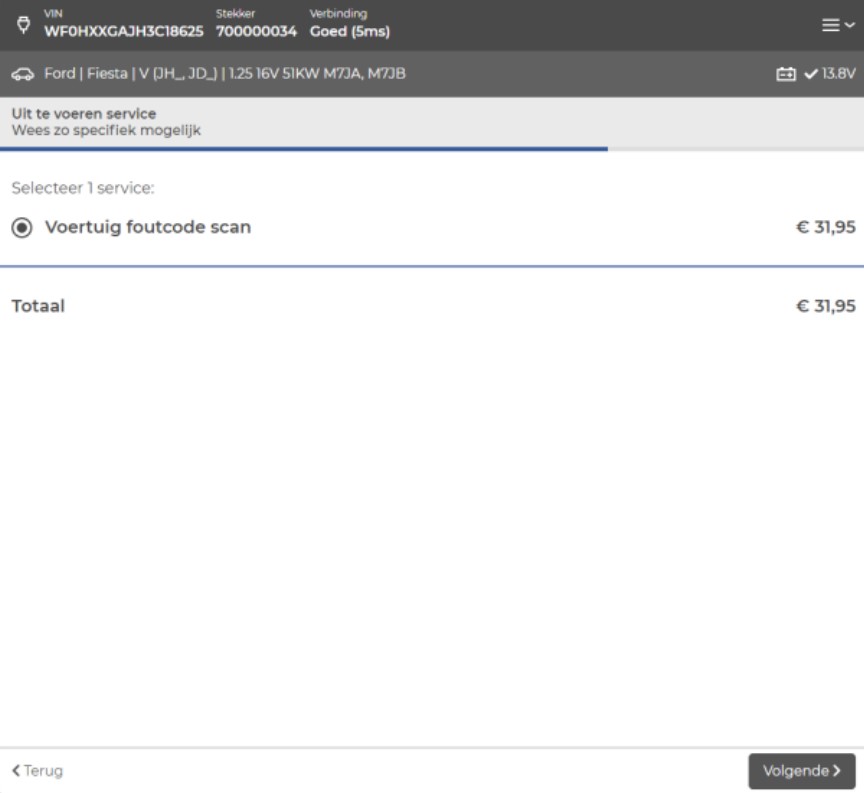
Stap 7 - Overzicht en bevestiging
Voordat de werkzaamheden plaatsvinden krijg je in de app een totaal overzicht van de gegevens. Hier kun je alle gegevens controleren en eventueel nog wijzigen. Door op [Aanmaken] te drukken verstuurt en accordeer je de opdracht aan ons servicecentrum. In dit scherm kun je ook een orderreferentie of kortingsvoucher invullen. De orderreferentie wordt ook op de factuur vermeld. Door hier het kenteken in te voeren is deze gelijk bekend bij de medewerkers van het servicecentrum. Je aanvraag staat nu in afwachting bij ons servicecentrum. Binnen enkele minuten zal je aanvraag in behandeling genomen worden.
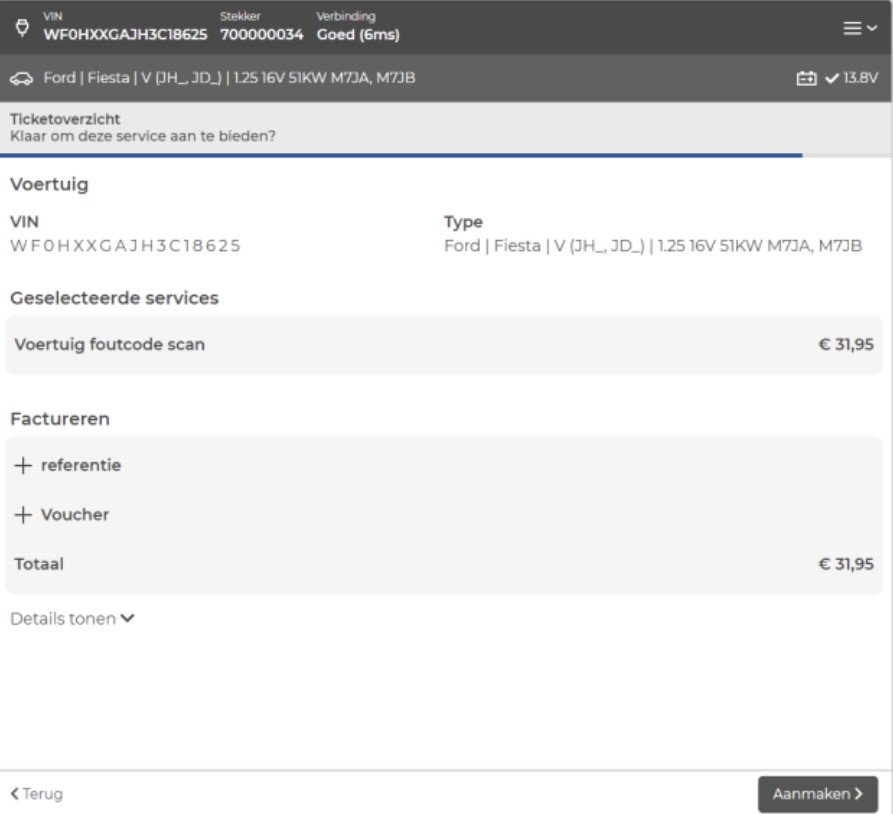
Stap 8 - In behandeling
Een AutoNiveau Remote Diagnostics medewerker zal via de chat functie contact met je leggen. Via deze chat worden de wensen nogmaals doorgenomen en krijg je eventueel instructies mocht dat nodig zijn. Wij streven erna de dienst uit te voeren en daarbij de andere werkzaamheden in de werkplaats zo min mogelijk te verstoren. Als het noodzakelijk is dat een medewerker van het autobedrijf bij het voertuig aanwezig blijft zal de medewerker van het service centrum dit tijdens het chat gesprek aangeven. In alle andere gevallen kan de medewerker andere
werkzaamheden uitvoeren terwijl de operator de gewenste dienst uitvoert.
Stap 9 - Afronding
Als de dienst naar wens uitgevoerd is zal de operator de dienst afronden. Hierna kun je de remote loskoppelen van het voertuig. De bijbehorende factuur krijg je per email toegezonden en het openstaande bedrag wordt via de automatische incasso afgeschreven.
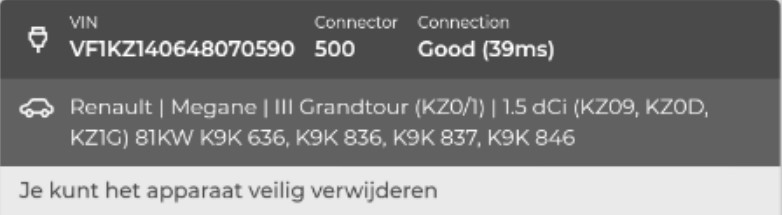
Voertuigidentificatie
Voor het uitvoeren van diefstalgevoelige handelingen bij auto’s van de Volkswagen Groep en Renault-Dacia is informatie over het voertuig en de eigenaar nodig. Met deze gegevens weten we zeker dat de rechtmatige eigenaar van het voertuig de dienst aanvraagt. Deze gegevens zijn nodig bij het aanleren van sleutels of diefstalgevoelige stuurapparaten. Bij auto’s van de Volkswagengroep is dit nodig voor voertuigen vanaf bouwjaar 2013. Voor Renault-Dacia geld het voor de nieuwste modellen.
Om het aanleveren van de benodigde gegevens gemakkelijker te maken is er een formulier?gemaakt waarin de gegevens ingevuld kunnen worden. Het ingevulde formulier kan samen met de benodigde foto’s worden gemaild naar ard@autoniveau.nl. Bekijk het formulier en een uitgebreide uitleg over de voertuiggegevens.
Continu in ontwikkeling



